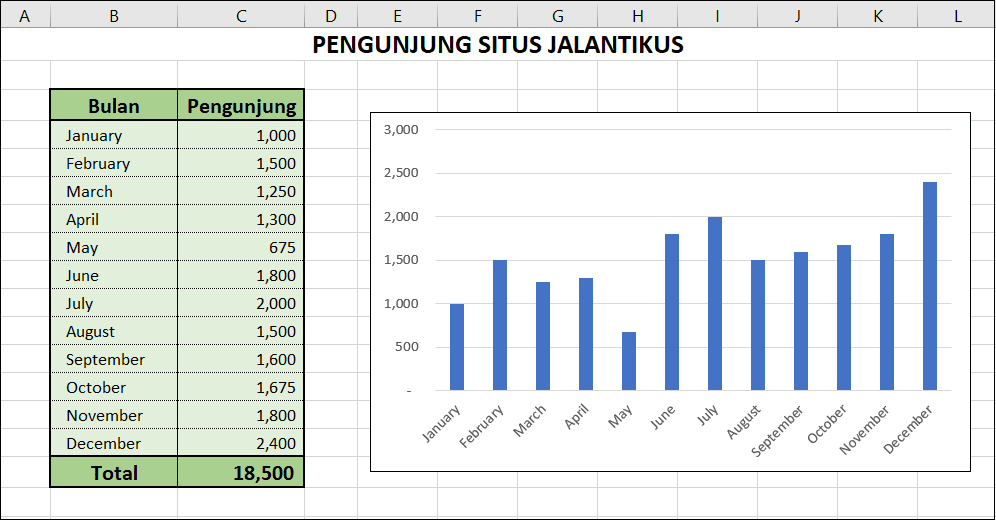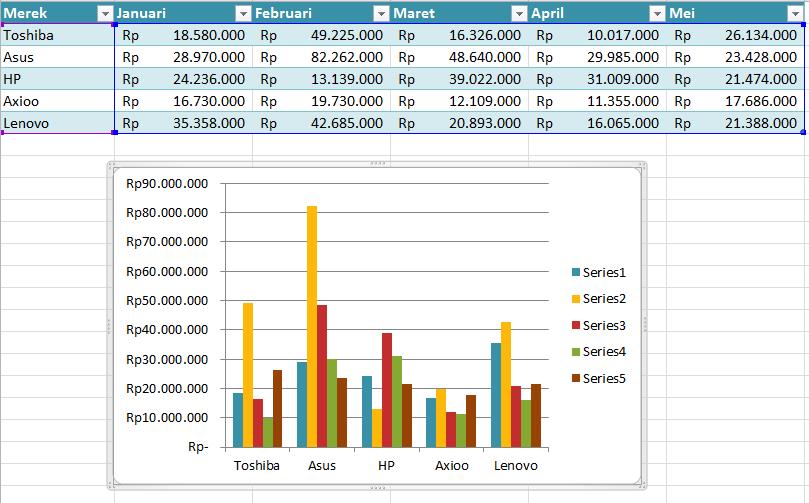Excel merupakan salah satu aplikasi pengolah data yang paling populer di dunia. Tidak hanya digunakan untuk membuat tabel, Excel juga dapat digunakan untuk membuat grafik. Grafik adalah representasi visual dari data yang memudahkan untuk memahami data tersebut. Dengan Excel, kita dapat membuat berbagai jenis grafik seperti grafik garis, grafik batang, grafik area, grafik pie dan masih banyak lagi.
Cara Membuat Grafik di Excel
Berikut ini adalah cara membuat grafik di Excel menggunakan data berikut ini:
| Bulan | Pendapatan | Pengeluaran |
|---|---|---|
| Januari | 5000000 | 3000000 |
| Februari | 6000000 | 4000000 |
| Maret | 7000000 | 5000000 |
| April | 8000000 | 6000000 |
| Mei | 9000000 | 7000000 |
| Juni | 10000000 | 8000000 |
1. Pertama-tama, buka Excel dan masukkan data di atas ke dalamnya. Data tersebut dapat dimasukkan ke dalam lembar kerja baru atau pada lembar kerja yang telah ada.
2. Pilih data yang akan digunakan untuk membuat grafik. Pilih sel pada kolom Bulan, Pendapatan, dan Pengeluaran.
3. Klik tab Insert pada menu bar di atas dan pilih jenis grafik yang ingin dibuat dari daftar grafik. Misalnya, jika ingin membuat grafik garis, klik ikon Grafik Garis pada grup Grafik.
Cara Menambahkan Judul Grafik di Excel
Setelah membuat grafik, kita dapat menambahkan judul grafik untuk memberikan keterangan mengenai grafik tersebut. Berikut ini adalah cara menambahkan judul grafik di Excel:
1. Klik pada grafik yang telah dibuat untuk memilihnya. Kemudian, klik ikon grafik atas pada pojok kanan atas grafik untuk membuka menu grafik.
2. Klik pada opsi 'Tambahkan Label Grafik' dan pilih 'Tambahkan Judul Chart…'
3. Ketik judul grafik pada kolom 'Judul Chart'. Kita juga dapat menambahkan deskripsi grafik pada kolom 'Deskripsi' jika diinginkan.
4. Klik OK untuk menambahkan judul grafik.
Cara Mengubah Warna Grafik di Excel
Excel menawarkan berbagai macam warna yang dapat digunakan untuk merubah tampilan grafik agar lebih menarik dan mudah dibaca. Berikut ini adalah cara mengubah warna grafik di Excel:
1. Pilih grafik yang ingin diubah warnanya dan klik pada Bagian Grafik yang ingin diubah warnany
2. Klik kanan pada Bagian Grafik tersebut lalu pilih opsi “Format Data Series”
3. Setelah jendela dialog Format Data Series terbuka, klik tanda panah di sebelah “Fill”
4. Pilih warna yang diinginkan pada kotak dialog Color.
5. Klik OK untuk menyimpan perubahan
FAQ
1. Apa saja jenis grafik yang dapat dibuat di Excel?
Jawaban: Ada berbagai jenis grafik yang dapat dibuat di Excel, seperti grafik garis, grafik batang, grafik area, grafik pie, grafik kolom, grafik scatter, dan lain sebagainya. Jenis grafik yang dipilih tergantung pada jenis data dan informasi yang ingin disampaikan pada grafik tersebut.
2. Bagaimana cara membuat grafik dari beberapa lembar kerja di Excel?
Jawaban: Untuk membuat grafik dari beberapa lembar kerja di Excel, ikuti langkah-langkah berikut:
1. Pindah ke lembar kerja yang akan digunakan sebagai sumber data dan pilih data yang akan digunakan untuk membuat grafik.
2. Klik tab Insert pada menu bar di atas dan pilih jenis grafik yang ingin dibuat dari daftar grafik.
3. Klik 'Select Data…' pada menu drop-down pada ikon Grafik yang ada di menu Excel. Kemudian, klik ikon 'Add…' untuk menambahkan sumber data lain dari lembar kerja yang berbeda.
4. Pilih sel yang berisi data pada lembar kerja yang akan digunakan sebagai sumber data dan klik OK.
5. Grafik akan direfresh untuk mencakup data dari sumber data baru.
Video Tutorial: Cara Membuat Grafik di Microsoft Excel 2010
Demikianlah cara membuat grafik di Excel dan beberapa tips lainnya yang dapat memudahkan Anda saat menggunakan aplikasi ini. Dengan menguasai Excel, kita dapat membuat data lebih mudah dipahami dan diinterpretasikan.